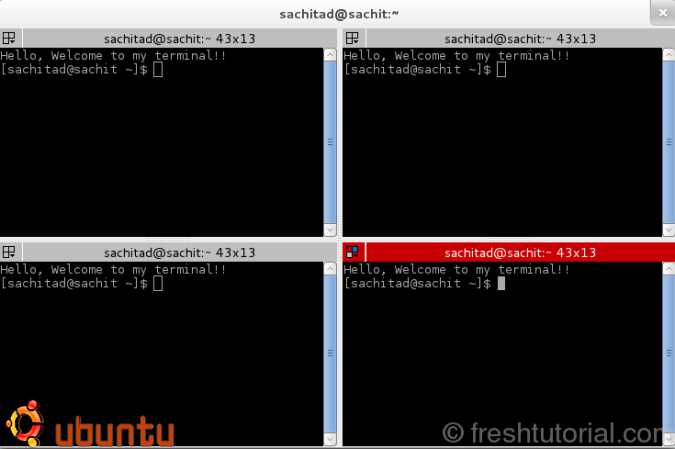Это простой метод дать вашему терминалу стильный вид, о котором вы всегда мечтали. Вы можете сменить приветственное сообщение, заголовок, текст и многое и другое. Также можно управлять рабочим местом терминала горизонтально и вертикально через приложение под называнием ‘Terminator’. Есть также другие крутые вещи, которые вы можете делать в терминале, например путешествовать по сети, играть в игры, смотреть видео в формате ASCII и многое другое.
Кастомизируем графику в терминале:
Откройте терминал и на меню редактирования перейдите в «Профили». Нажмите Редактировать, чтобы отредактировать свой профиль по умолчанию.
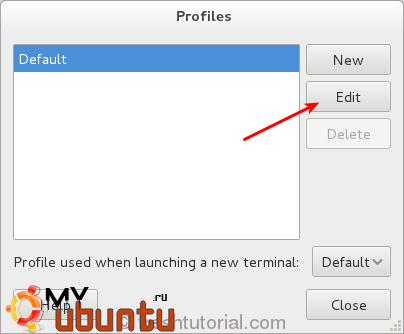
Здесь есть шесть меню. Чтобы сменить вид, нам нужно только пять из них: «General», «Title and Command», «Colours», «Background» и «Scrolling». Нам не нужна опция совместимости. Поиграйтесь со всеми меню, чтобы получить терминал своей мечты.
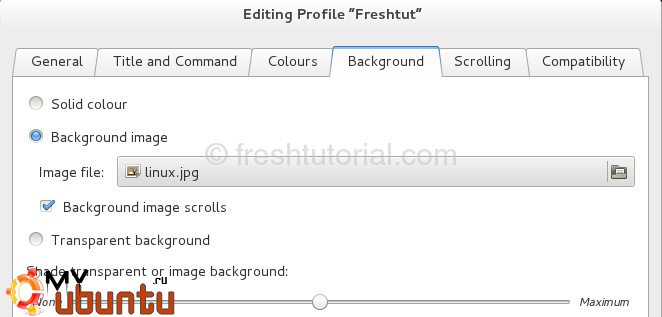
Добавляем приветственное сообщение в терминал:
Вы можете добавить приветственное сообщение, когда вы первый раз открываете терминал. Причем на любом языке, и Вам не понадобится даже для этого синхронный перевод. Для этого вам нужно отредактировать файл с настройками под названием «.bash.rc». Вы можете использовать любой текстовый редактор — я предпочитаю комфортно работать в nano, так что я буду использовать именно его. Откройте терминал и выполните:
nano .bashrc
Если вы хотите использовать gedit, введите:
gedit .bashrc
Теперь в конце файла добавьте эту строчку кода:
echo «Hello, Welcome to my terminal!!»
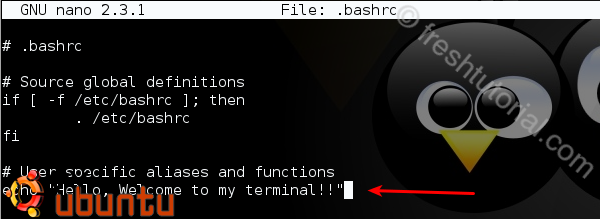
Теперь сохраните файл и закройте терминал. Снова откройте терминал, и вы должны будете увидеть что-то такое:
Terminator (несколько терминалов в одном окне):
Terminator позволяет вам использовать несколько терминалов в одном и том же окне. Для начала установите terminator:
Чтобы установить terminator:
Используя apt-get:
sudo apt-get install terminator
Используя yum:
sudo yum install terminator
После того, как terminator успешно установится, наберите «terminator» в терминале. Есть различные клавиатурные сокращения для Terminator, которые вы можете видеть ниже:
Ctrl+Shift+E: Вертикальный вид.
Ctrl+Shift+O: Горизонтальный вид
Ctrl+Shift+P: Фокус будет активным на предыдущем виде.
Ctrl+Shift+N: Фокус будет активным на следующем виде.
Ctrl+Shift+W: Закрыть вид, где нет фокуса.
Ctrl+Shift+Q: Выйти из terminator.